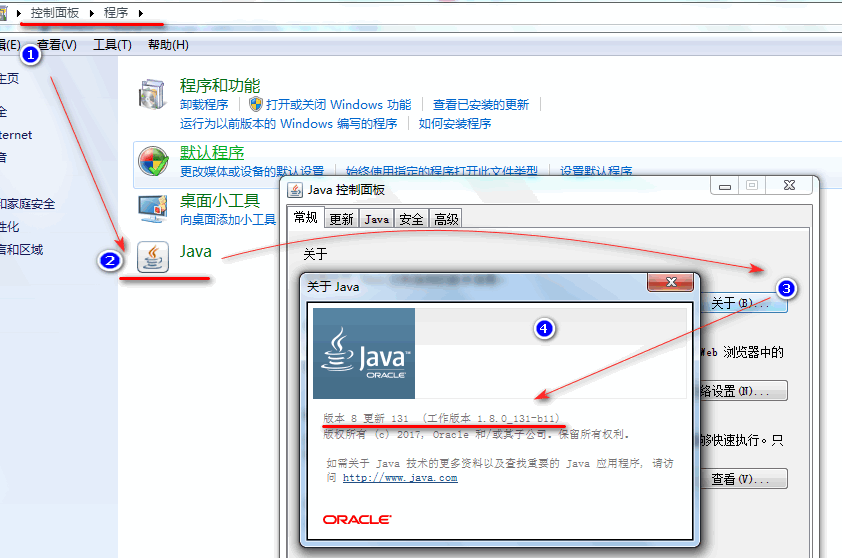软件安装篇之jdk的安装
软件安装篇之jdk的安装
1.第一步、下载jdk
如果你有安装包,可直接跳过第一步,先查看自己电脑的操作系统位数,再行下载
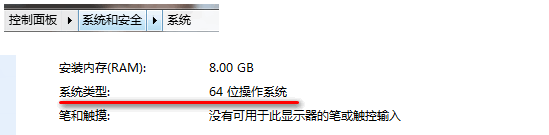
官网地址下载地址 :官网下载地址
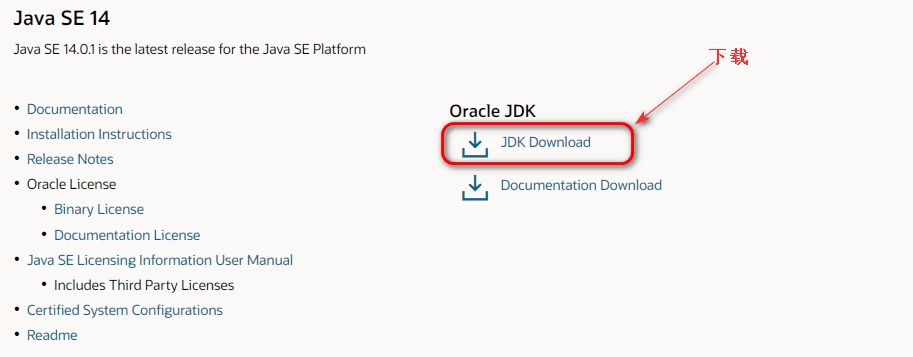
百度云下载地址 : 链接:https://pan.baidu.com/s/127lapNkHkKEFTgzjFFpHqw 提取码:ovft
下载后,安装位置默认,一路下一步,一直到安装完毕-“关闭”,(安装的jdk目录可以复制一下,方便以后使用)
2.第二步、 环境变量配置
配置如下,“我的电脑”-右键-“属性”-(左侧)高级系统设置-(弹窗右下角)环境变量配置,
窗口上方是用户变量,下方是系统变量,以后把你所有变量都配置在系统变量里!
2.1、变量配置的信息
| 需要的配置 | 配置的值 | 备注 | 操作 |
|---|---|---|---|
| JAVA_HOME | 比如 C:\Program Files (x86)\Java\jdk1.8.0_101(jdk的安装目录) | 创建 | |
| CLASSPATH | .;%JAVA_HOME%\lib;%JAVA_HOME%\lib\tools.jar(注意最前面有一点) | 这个一般是固定的 | 创建 |
| path | %JAVA_HOME%\bin;%JAVA_HOME%\jre\bin; | 将配置值放系统配置path变量值的前面 | 编辑 |
3. 第三步、 校验
3.1、jdk校验
运行CMD(Win+R或右下角点开始菜单的输入处),在展开的命令行窗口中输入红框内的两条命令校验!若展示如下,说明配置成功,若没有请检查前边的配置。
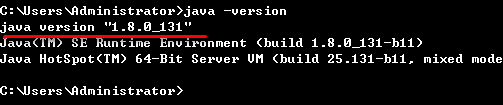
3.2 、jre 校验
查看jre是否安装成功,控制面板>点击程序>找到下面的jar>查看java版本是否与安装的一致。